还在使用第三方软件?Win10可以直接显示显卡温度啦
微软刚刚开始向参与快速通道测试的用户推送Windows 10 20H1 Build 18963 版带来部分新功能和优化等。
这个版本也是常规优化版本因此带来的新功能很少,但这次更新为任务管理器带来原生的显示显卡温度功能。
用户打开任务管理器点击性能选项卡然后找到「独立显卡」即可看到温度,此功能仅支持显示独立显卡温度。
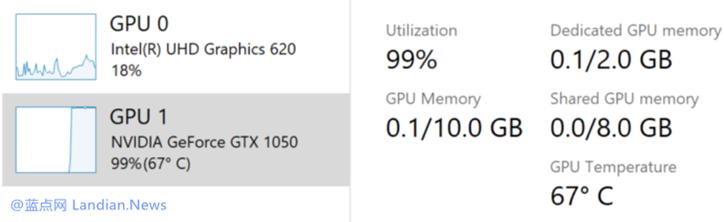 任务管理器原生支持显示显卡温度:
任务管理器原生支持显示显卡温度:任务管理器显示显卡温度是很多用户向微软提出的要求,最近构建的版本微软正在实现该功能方便用户使用。
要让任务管理器显示显卡温度的话还有个先决条件 , 显卡驱动程序必须支持WDDM v2.4及以后版本的模型。
如果你不确定自己的驱动程序模型可以按Win+R然后在运行中输入dxdiag 即可看到各个显示驱动程序版本。
额外提示:此功能仅支持独立显卡不支持集成显卡显示温度,同时此功能仅支持以摄氏度显示不支持华氏度。
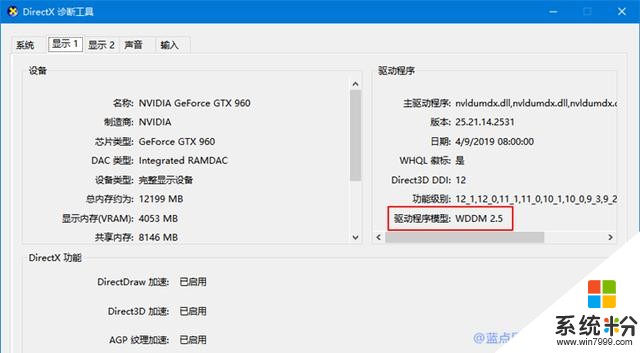 虚拟桌面支持重命名:
虚拟桌面支持重命名:这次更新微软还按用户要求为虚拟桌面带来重命名功能,只需要点击虚拟桌面即可对各个桌面进行重命名等。
对不同的虚拟桌面进行重命名有助于我们快速找到需要的内容,用微软的话说就是可以提高我们的工作效率。
目前该功能还在测试仅此有50%的用户可以看到这个功能,未来几周微软将把该功能进行扩展支持更多用户。
你肯定会问重启后虚拟桌面的名称会恢复吗?微软考虑到该问题所以直接解决:重启后名称继续保留不消失。
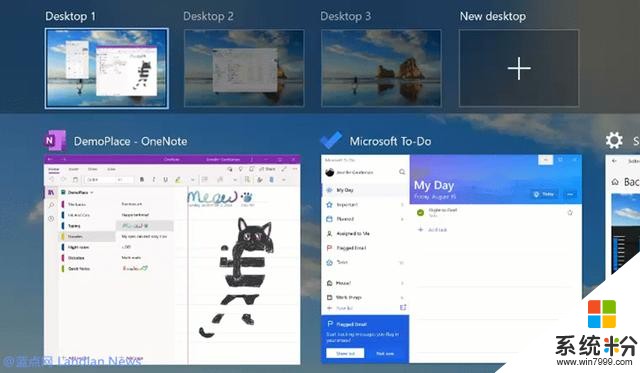 可选功能的菜单改进:
可选功能的菜单改进:在新版本的可选功能设置里现在支持多选操作,即可以同时选择更多的可选功能并同时进行批量安装操作等。
新增排序功能:如果有需要的话可以按照名称、大小或者安装日期对已经安装的可选功能进行排序方便查找。
更多有用信息:在可选功能里每个可选功能都已经增加更多信息,点击即可查看安装日期以及相应的描述等。
更简单的导航:在最新操作部分的主页上可以看到最新安装、卸载、取消的状态并查看记录无需离开主页面。
注:此功能当前同样处于A/B测试阶段因此有50% 的用户可以体验,剩下的用户将会逐步进行推广才可使用。
鼠标速度调整移动到设置里:原本在控制面板中提供的鼠标速度调整已经移动到设置里,在设置的设备里找到鼠标即可进行鼠标速度调整。
当然当前阶段控制面板依然还可以继续调整鼠标速度,短时间内微软应该不会直接从控制面板里移除该功能。
有兴趣的用户请升级最新版并打开设置、设备、鼠标、设置移动速度,然后就可以按自己需要进行调整速度。
记事本应用将迎来独立更新:在过去三十多年里记事本程序是个备受欢迎的文本编辑器,而微软在近期也在为这个老程序带来更多功能等。
不过记事本程序依然需要靠Windows 10重大版本更新才可更新,对于微软来说想要直接提供新功能不方便。
为此微软将记事本程序上架到微软商店,这样微软可以随时发布新版本并通过应用商店向用户提供新功能等。
关于记事本应用独立更新蓝点网将在下篇文章中详细介绍,对此有兴趣的用户请查看蓝点网随后发布的文章。
关注蓝点网头条号不迷路,Windows 10、科技资讯、软件工具、技术教程,尽在蓝点网。蓝点网,给你感兴趣的内容!感谢打赏支持!









